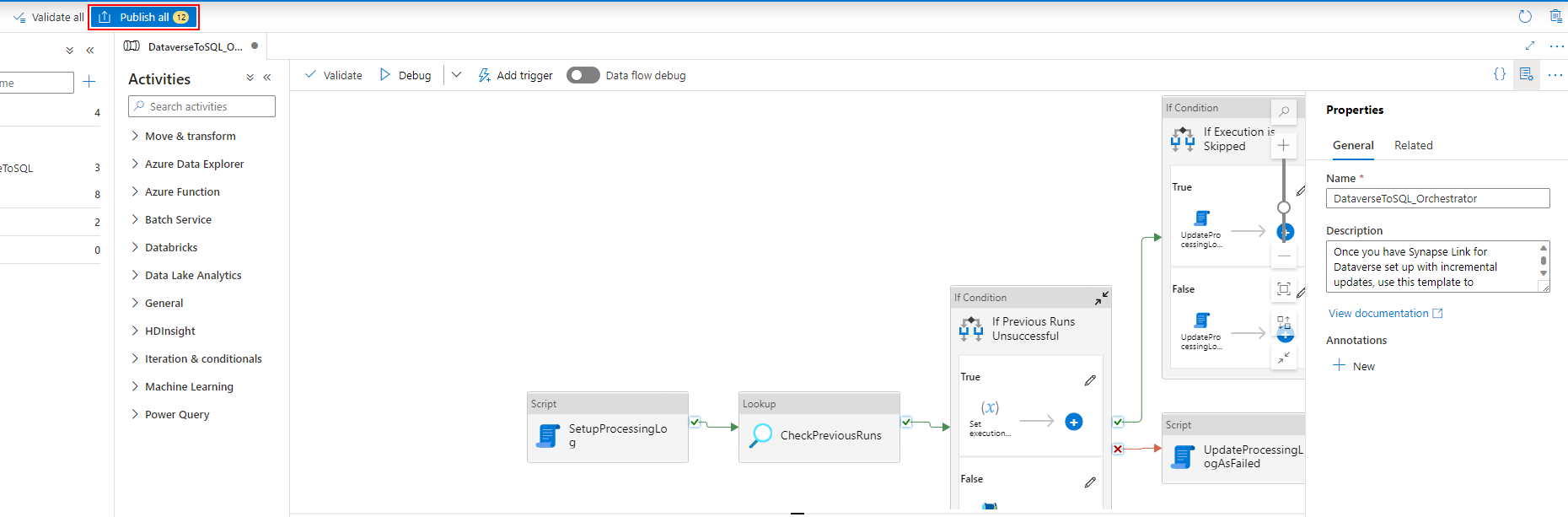Kopiowanie danych Dataverse do bazy danych Azure SQL
Użyj narzędzia Azure Synapse Link do łączenia danych Microsoft Dataverse z Azure Synapse Analytics, aby poznać dane i szybciej z nich korzystać. W tym artykule pokazano Azure Synapse, jak uruchamiać potoki lub Azure Data Factory w celu kopiowania danych z Azure Data Lake Storage Gen2 do Bazy danych SQL Azure z włączoną funkcją aktualizacji w usłudze Azure Synapse Link.
Uwaga
Azure Synapse Link for Microsoft Dataverse, wcześniej znane jako Eksportowanie do data lake. Nazwa usługi została zmieniona w maja 2021 r. i nadal będzie eksportować dane do Azure Data Lake oraz Azure Synapse Analytics. Ten szablon jest przykładowym kodem. Zachęcamy do korzystania z tego szablonu jako wskazówki w celu przetestowania funkcji pobierania danych z Azure Data Lake Storage Gen2 do bazy danych Azure SQL Database przy użyciu podanego potoku.
Wymagania wstępne
- Azure Synapse Link for Dataverse. W tym przewodniku przyjęto założenie, że zostały spełnione wymagania wstępne Azure Synapse Link z Azure Data Lake. Więcej informacji: Wymagania wstępne dotyczące Azure Synapse Link for Dataverse z Azure Data Lake
- Utwórz obszar roboczy Azure Synapse Workspace lub Azure Data Factory w tej samej dzierżawie Microsoft Entra, co Twoja dzierżawa usługi Power Apps.
- Utwórz Azure Synapse Link for Dataverse, w którym włączono wzrostową aktualizację folderu, by ustawić interwał czasu. Więcej informacji: Kwerenda i analiza aktualizacji oprogramowania
- Dostawca Microsoft.EventGrid musi być zarejestrowany dla wyzwalacza. Więcej informacji: Azure Portal. Uwaga: jeśli używasz tej funkcji w Azure Synapse Analytics, upewnij się, że subskrypcja jest również zarejestrowana u dostawcy zasobów fabryki danych, w przeciwnym razie zobaczysz komunikat o błędzie z informacją, że tworzenie „subskrypcji wydarzenia” nie powiodło się.
- Utwórz bazę danych Azure SQL z włączoną właściwością Zezwalaj usługom i zasobom platformy Azure na dostęp do tego serwera. Więcej informacji: Co należy wiedzieć podczas konfigurowania mojej Bazy danych SQL Azure (PaaS)?
- Utwórz i skonfiguruj środowisko uruchomieniowe integracji Azure. Więcej informacji: Tworzenie środowiska uruchomieniowego integracji Azure — Azure Data Factory i Azure Synapse
Ważne
Użycie tego szablonu może spowodować dodatkowe koszty. Te koszty są związane z użyciem Azure Data Factory lub obszaru roboczego Synapse i są naliczane co miesiąc. Koszt korzystania z potoków w dużej mierze zależy od czasu aktualizacji i ilości danych. Aby zaplanować i zarządzać kosztem korzystania z tej funkcji, należy przejść do tematu: Monitorowanie kosztów na poziomie potoku przy użyciu analizy kosztów
Istotne jest, aby podczas decydowania o używaniu tego szablonu wziąć pod uwagę te dodatkowe koszty, ponieważ nie są one opcjonalne i należy je uiścić, aby móc kontynuować korzystanie z tej funkcji.
Użycie szablonu rozwiązania
- Przejdź do portalu Azure Portal i otwórz obszar roboczy Azure Synapse workspace.
- Wybierz Integruj > Galeria przeglądania.
- Wybierz Skopiuj dane Dataverse do Azure SQL za pomocą Synapse Link z galerii integracji.
Skonfiguruj szablon rozwiązania
Utwórz połączoną usługę z Azure Data Lake Storage Gen2, która jest połączona z Dataverse przy użyciu odpowiedniego typu uwierzytelniania. W tym celu wybierz opcję Test połączenia w celu sprawdzenia poprawności połączeń, a następnie wybierz opcję Utwórz.
Podobnie jak w poprzednich krokach, utwórz połączoną usługę z usługą Azure SQL Database, w której dane Dataverse będą synchronizowane.
Po skonfigurowaniu ustawień wejściowych wybierz opcję Użyj tego szablonu.

Teraz można dodać wyzwalacz, aby zautomatyzować ten potok, dzięki czemu potok może zawsze przetwarzać pliki, gdy aktualizacje przyrostowe są wykonywane okresowo. Przejdź do ustawienia Zarządzanie > wyzwoleniem i utwórz wyzwolenie, używając następujących właściwości:
- Nazwa: wprowadź nazwę wyzwolenia, taką jak triggerModelJson.
- Typ: Wydarzenia związane z przechowywaniem.
- Subskrypcja Azure: wybierz subskrypcję, która ma Azure Data Lake Storage Gen2.
- Nazwa konta magazynu: Wybierz pamięć masową zawierającą dane Dataverse.
- Nazwa konteneru: wybierz kontener utworzony przez Azure Synapse Link.
- Blob path kończy się na: /model.json
- Zdarzenie: Blob zostało utworzone.
- Zignoruj puste obiekty blob: Tak.
- Uruchom wyzwolenie: włącz wyzwolenie startu podczas tworzenia.
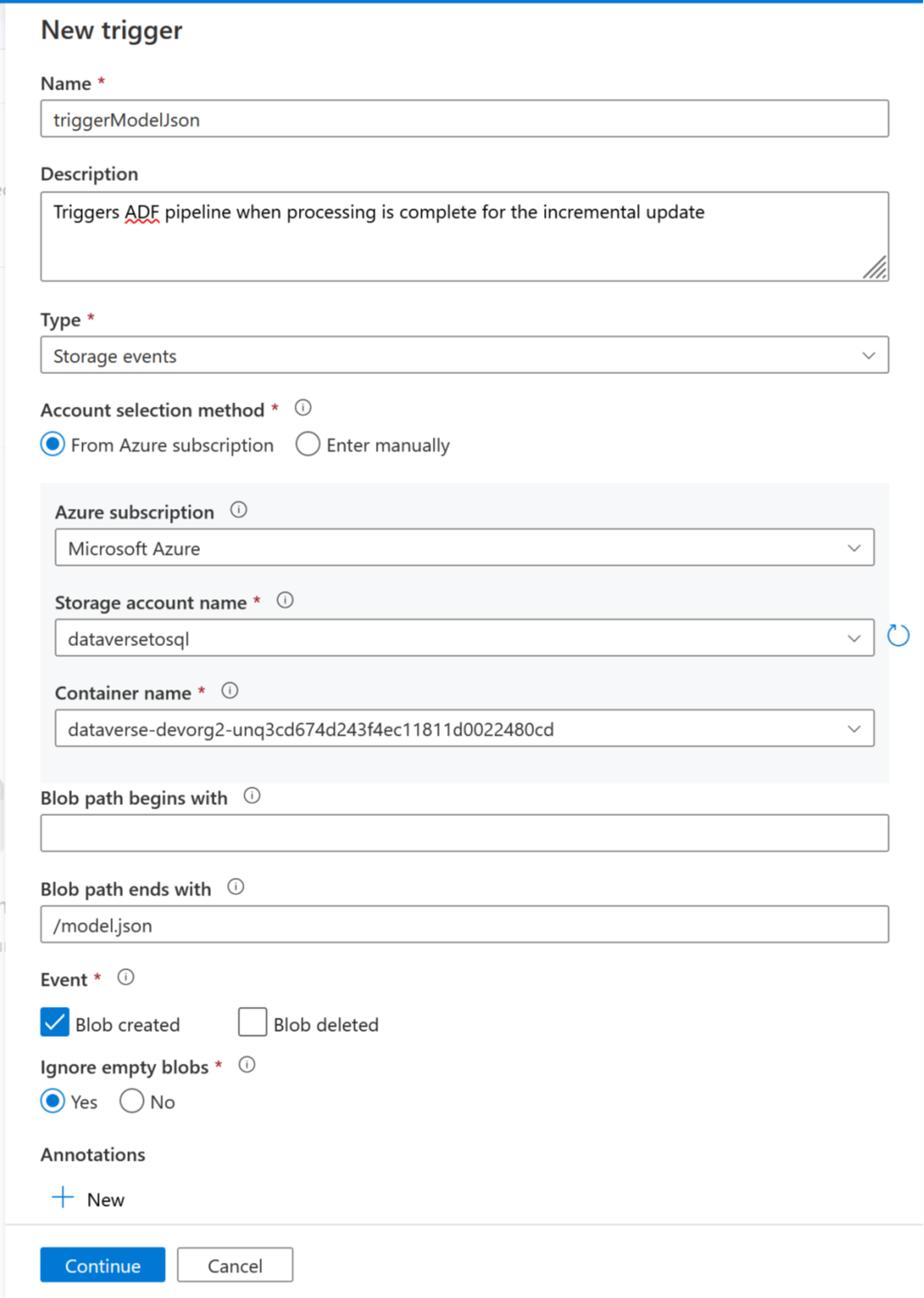
Wybierz pozycję Kontynuuj, aby przejść do następnego ekranu.
Na następnym ekranie wyzwalacz sprawdza poprawność pasujących plików. Wybierz OK, aby utworzyć wyzwalacz.
Skojarz wyzwalacz z potoku. Przejdź do zaimportowanych wcześniej potoku, a następnie wybierz opcję Dodaj wyzwalacz > Nowy/Edytuj.
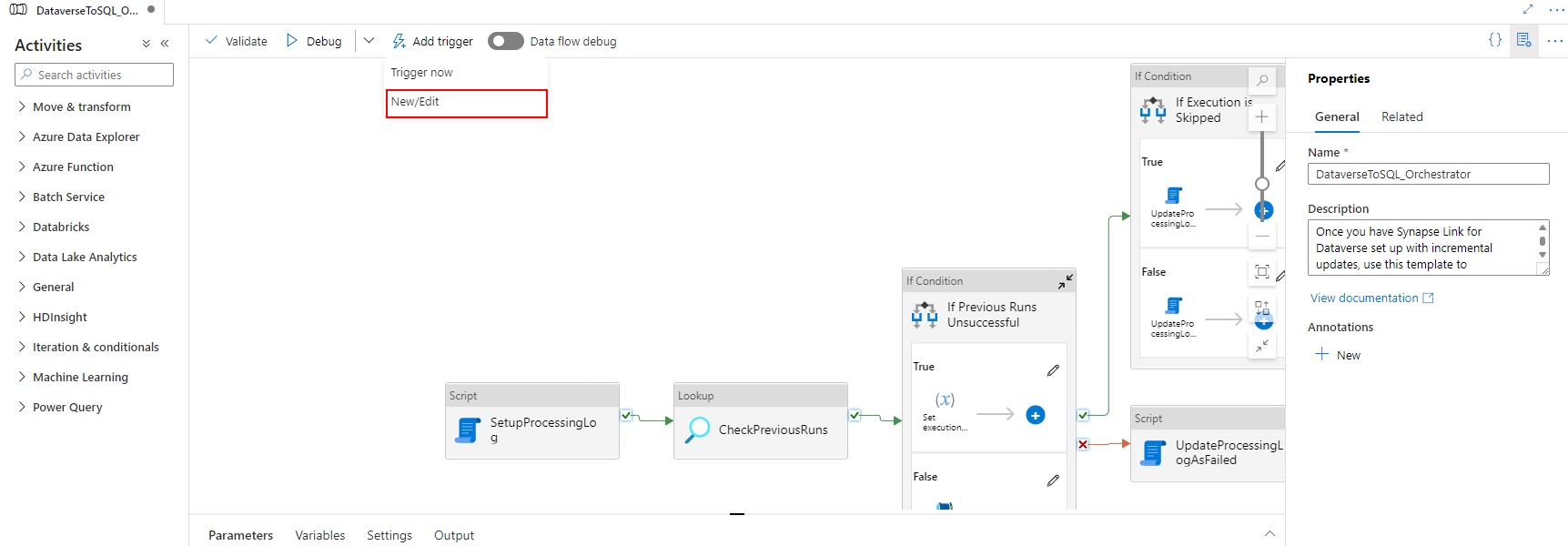
Wybierz regułę we wcześniejszym kroku, a następnie wybierz Kontynuuj, aby przejść do następnego ekranu, na którym reguła weryfikuje pasujące pliki.
Wybierz pozycję Kontynuuj, aby przejść do następnego ekranu.
W sekcji Wyzwalanie parametru uruchom wprowadź poniższe parametry, a następnie wybierz przycisk OK.
- Kontener:
@split(triggerBody().folderPath,'/')[0] - Folder:
@split(triggerBody().folderPath,'/')[1]
- Kontener:
Po skojarzeniu wyzwalania z potokiem wybierz opcję Sprawdź poprawność wszystkich.
Wybierz przycisk Publikuj, aby publikować zmiany.
Dodawanie filtru subskrypcji zdarzeń
Aby upewnić się, że wyzwalacz zostanie uruchomiony dopiero po zakończeniu tworzenia modelu.json, należy zaktualizować zaawansowane filtry dla subskrypcji zdarzenia wyzwalacza. Zdarzenie jest rejestrowane na koncie magazynu przy pierwszym uruchomieniu wyzwalacza.
Po zakończeniu uruchomienia wyzwalacza przejdź do konta magazynu > Wydarzenia > Subskrypcje zdarzeń.
Wybierz zdarzenie, które zostało zarejestrowane dla wyzwalacza model.json.
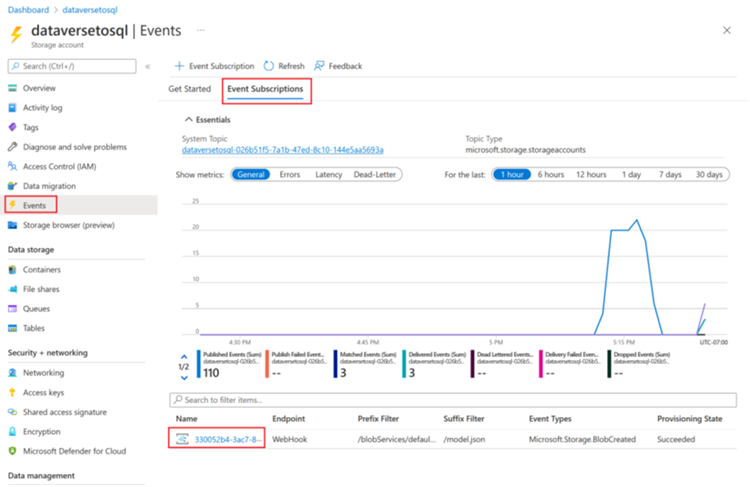
Wybierz kartę Filtry, a następnie wybierz Dodaj nowy filtr.
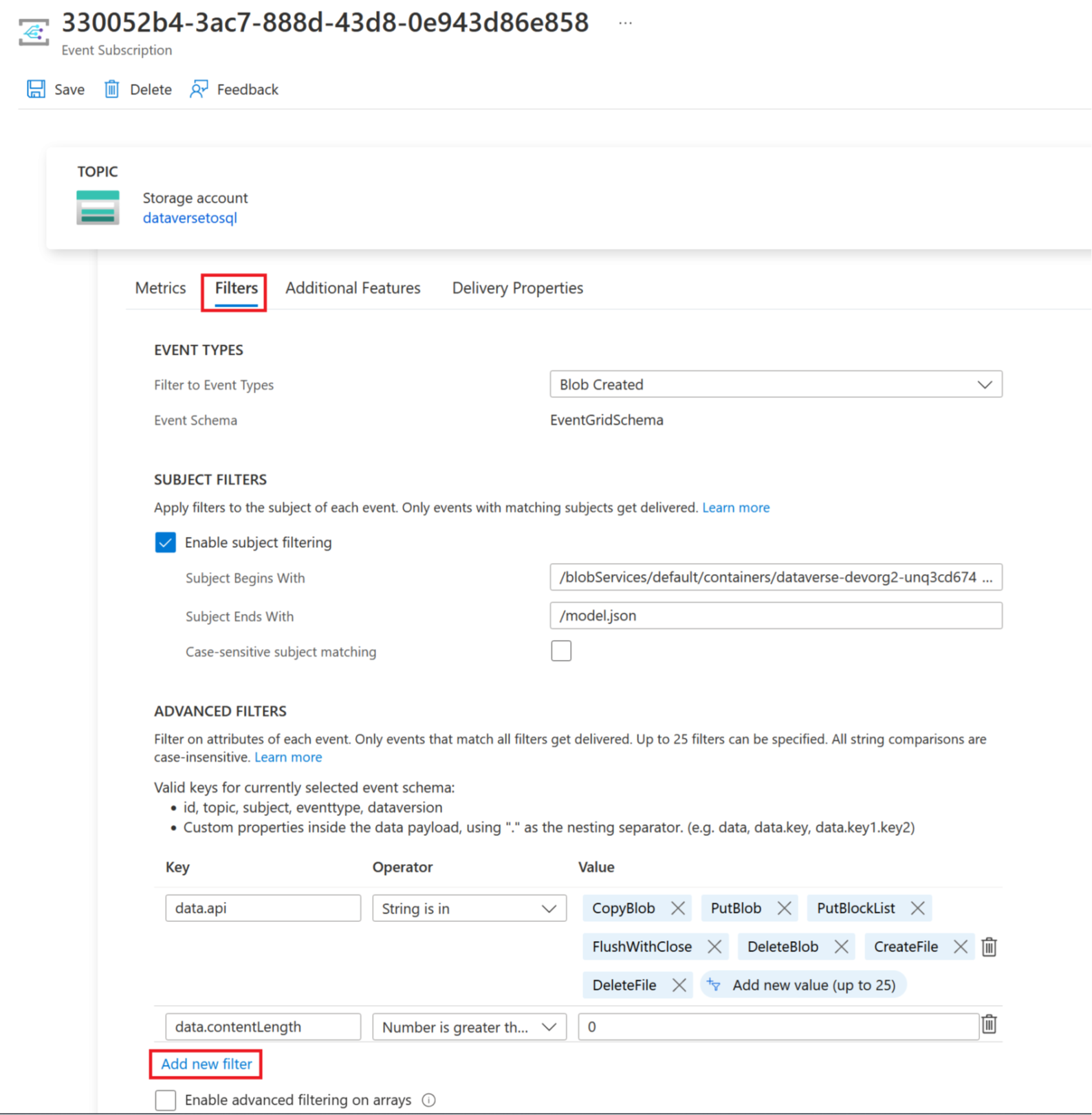
Utwórz filtr:
- Klucz: temat
- Operator: Ciąg nie kończy się na
- Wartość: /blobs/model.json
Usuń parametr CopyBlob z tablicy data.api Wartość.
Wybierz opcję Zapisz, aby wdrożyć dodatkowy filtr.
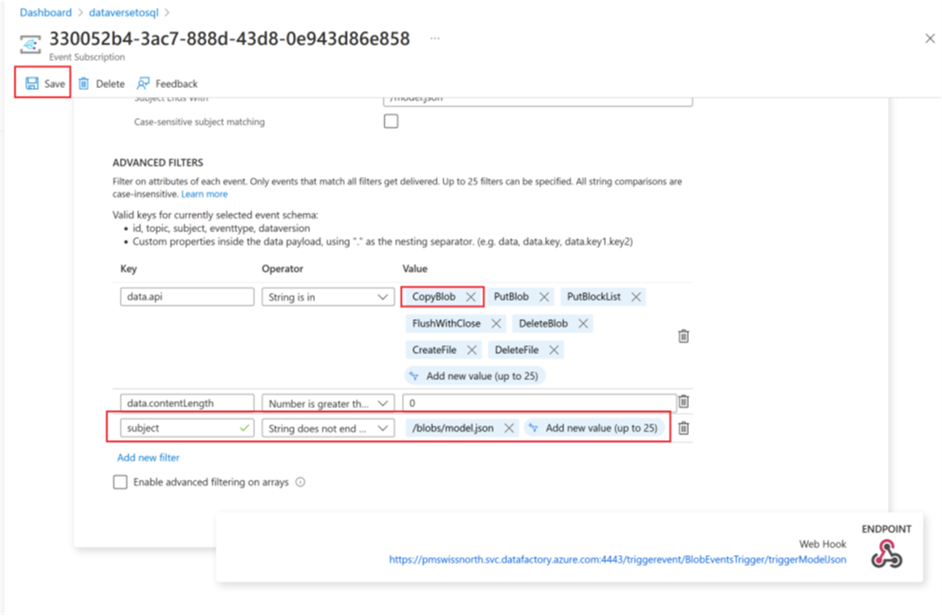
Zobacz też
Blog: ogłaszamy Azure Synapse Link for Dataverse
Uwaga
Czy możesz poinformować nas o preferencjach dotyczących języka dokumentacji? Wypełnij krótką ankietę. (zauważ, że ta ankieta jest po angielsku)
Ankieta zajmie około siedmiu minut. Nie są zbierane żadne dane osobowe (oświadczenie o ochronie prywatności).